彩影作为一款简单又实用的图片处理工具,其功能丝毫不逊色于PS这些专业的修图软件,自由互联小编了解到很多用户不知道怎么为自己的照片添加下雪效果,想知道的赶快来看看下面
彩影作为一款简单又实用的图片处理工具,其功能丝毫不逊色于PS这些专业的修图软件,自由互联小编了解到很多用户不知道怎么为自己的照片添加下雪效果,想知道的赶快来看看下面的文章吧,相信只要你看完就能够明白。
操作步骤如下:1、彩影中的效果功能非常多,如果你想要在照片中添加下雪效果,一共有两种方法可以帮助实现你的目的,下面先来说说第一种,成功导入照片后,在上方的栏目中找到“数码暗房”功能,接在就可以在左侧的“酷炫数码效果”中点击其中的“下雪效果”功能选项,如下图所示:
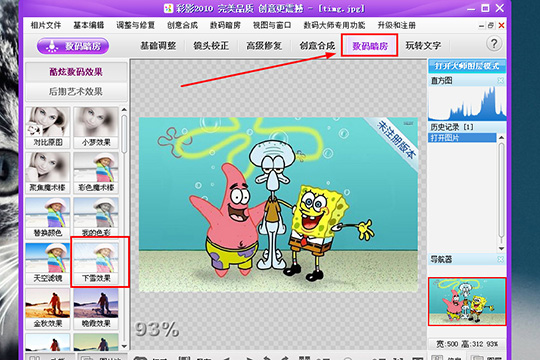
2、在此下雪效果功能的中调整下雪时雪花的方向、大小与密度,每个照片适合的数值都有所不同,所以还是要根据实际情况进行设置的,最后点击“确定”即可,如下图所示:
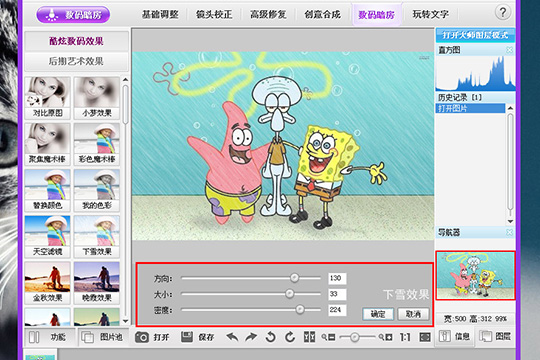
3、在上一步成功设置完下雪效果后,由于人物的整个身体部分也被覆盖上了下雪效果,如果想在某个部分去此效果,就可以使用“高级修复”中的“还原笔刷”进行效果的还原,只需要在预览图上按住左键进行拖动即可,这样也就说完了第一种下雪效果的内容,如下图所示:
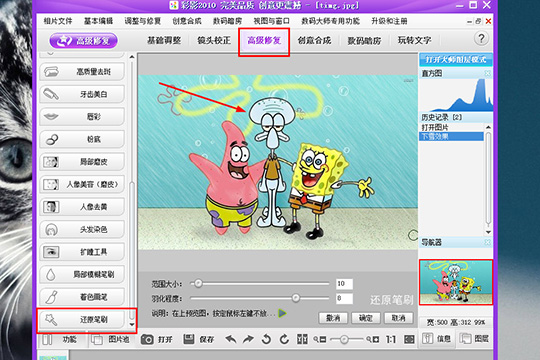
4、接着来说说往图片中添加下雪效果的第二种方法,在最上方的栏目中点击选择“数码暗房”,找到最下方的“第三方图像特效插件”选项,如下图所示:
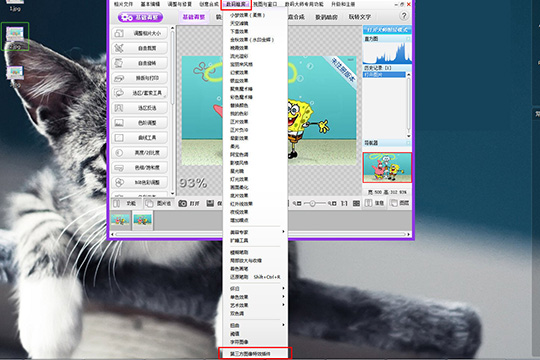
5、弹出彩影专用图像特效增强插件的界面,在“特殊增强效果”中找到“虚拟下雪特效”并点击它,如下图所示:
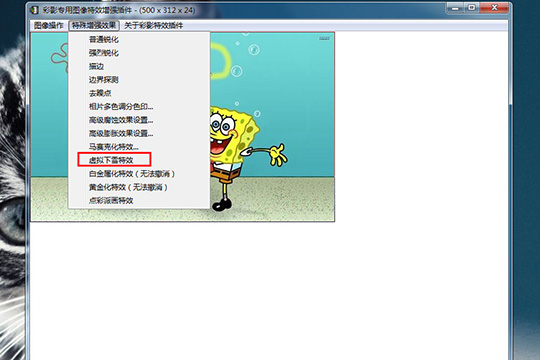
6、这就是最终呈现的效果啦,相比第一种雪景,此效果可以将图片整体都置身于雪景当中,虽然此效果不能够使用还原笔刷进行调整,不过还是非常不错的,如下图所示:
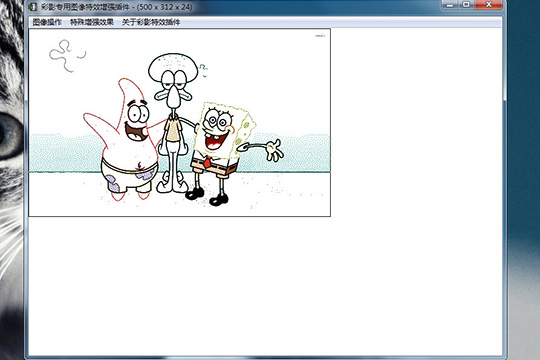
好啦,以上就是彩影怎么做下雪效果的全部内容啦,这两种方法都是可以为图片添加雪景效果的,经过以上的操作之后,大家就可以在不同的图片场景中,添加自定义的雪景效果啦!
